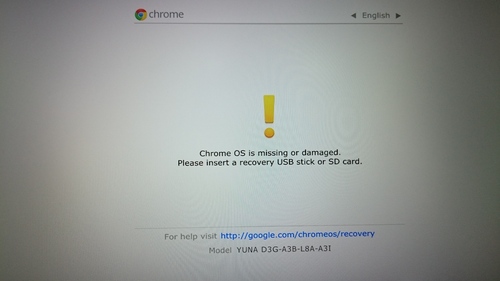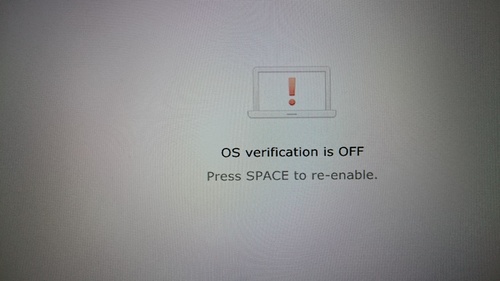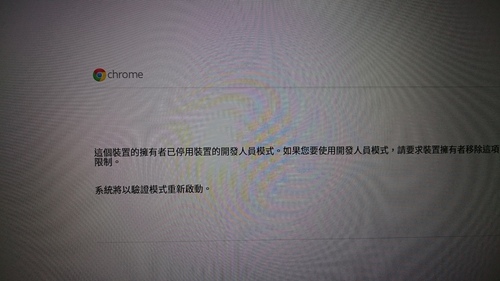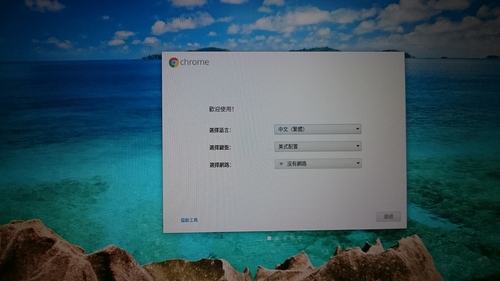chromebook系統大量重置(重灌)
學校納管的chromebook,每年全部做一次系統重置(重灌),可以清除帳號和資料,讓系統更順暢。
宜蘭縣資訊老師使用[.ilc]帳號登入後,可以點9個點,找到[管理員]
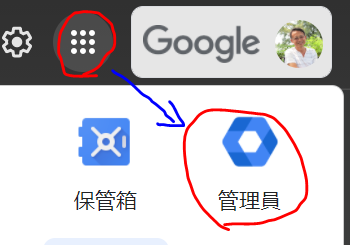
選擇到裝置,按[接受]
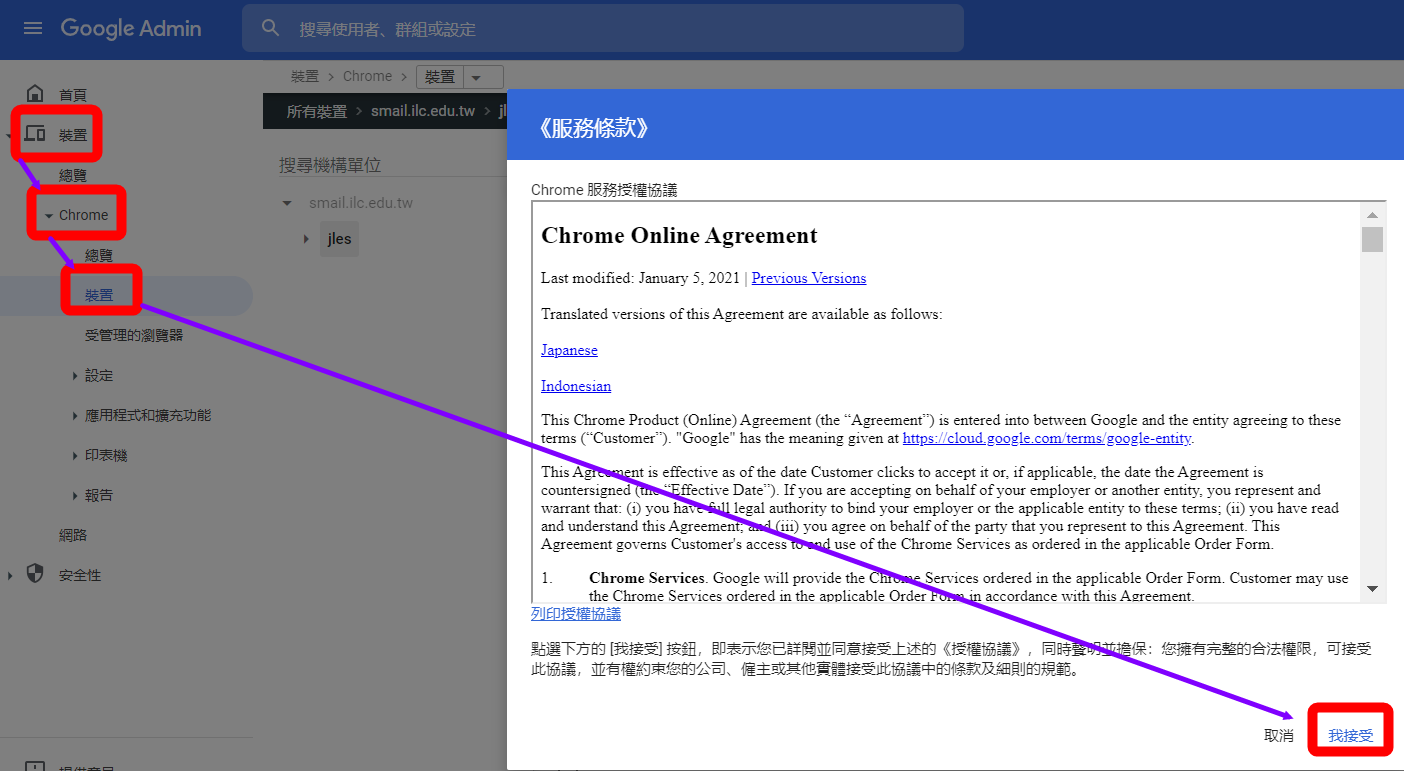
鈎 [全選] 裝置,選取[重設選取裝置],…,下次裝置(學生chromebook)打開,就會重置了。
上面只有清除帳號。
下面會連下載資料一起清除。(建議這個,清比較乾淨)
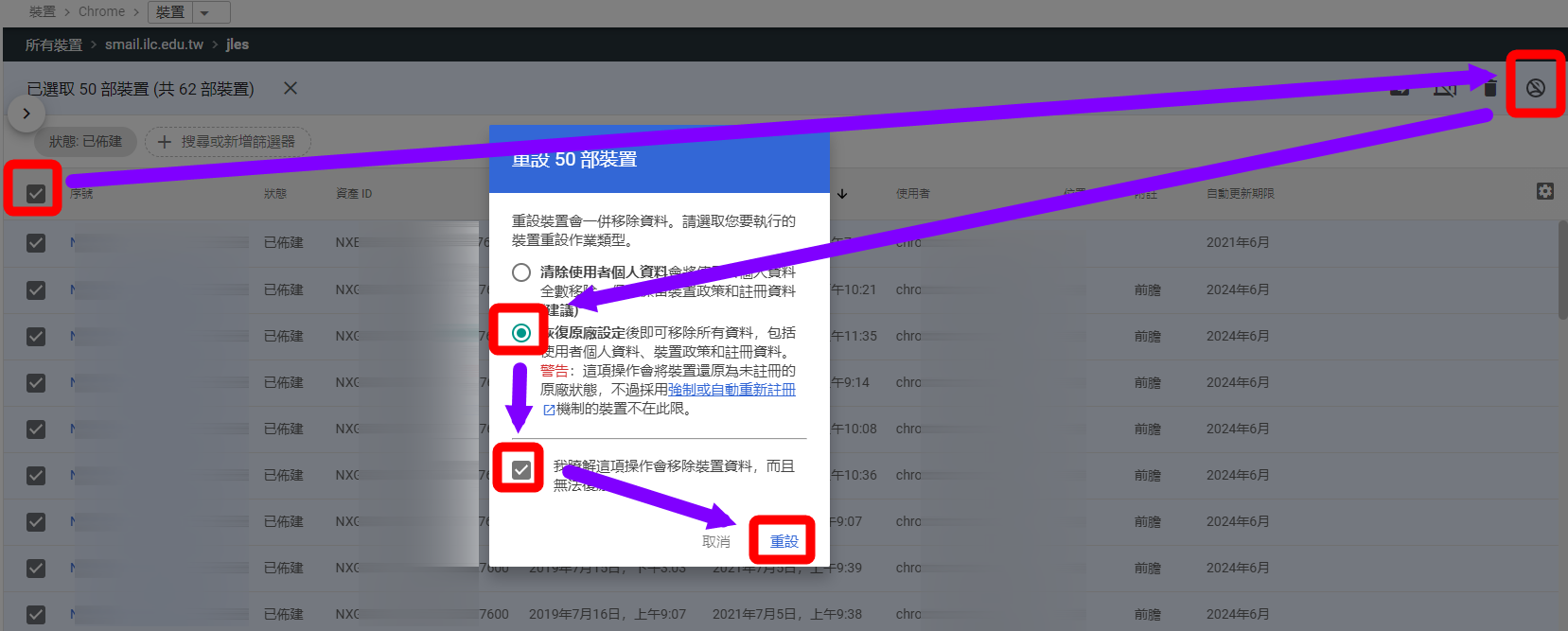
單一chromebook系統手動重置
——————————
分派應用程式給學校學生帳號時,發現有些chromebook無法看到這些新增的應用程式,造成上課時的困擾。
只要將這幾台有狀況的chromebook系統重置就可以了。
1.在開機畫面下,在鍵盤上同時按下 [ esc+ (重新整理鍵 )+
(電源鍵)],畫面變黑,等它一下
或是(好像和機型有關)
在開機畫面下,在鍵盤上同時按下 [ Ctrl + Alt + Shift + R 鍵],畫面變黑,等它一下(註)
2.在鍵盤上按下ctrl+D
3.再按↵(enter),畫面變黑,等它一下
4.在鍵盤上按下ctrl+D,畫面變黑,重新啟動
5.等它很多下,畫面變黑,等它一下,重新出現畫面
6.選擇網路,繼續,接著就登入,然後就完成了。
註:
將 Chromebook 恢復原廠設定
徹底還原請參考下面:
[Chromebook] 還原Chromebook的作業系統
已經設定好網路,卻出現[網路無法使用]
在鍵盤上同時按下 [ esc+ (重新整理鍵 )+
(電源鍵)],
或是(好像和機型有關)
,在鍵盤上同時按下 [ Ctrl + Alt + Shift + R 鍵]
重製後還是一樣,無法使用。
就需要[徹底還原]
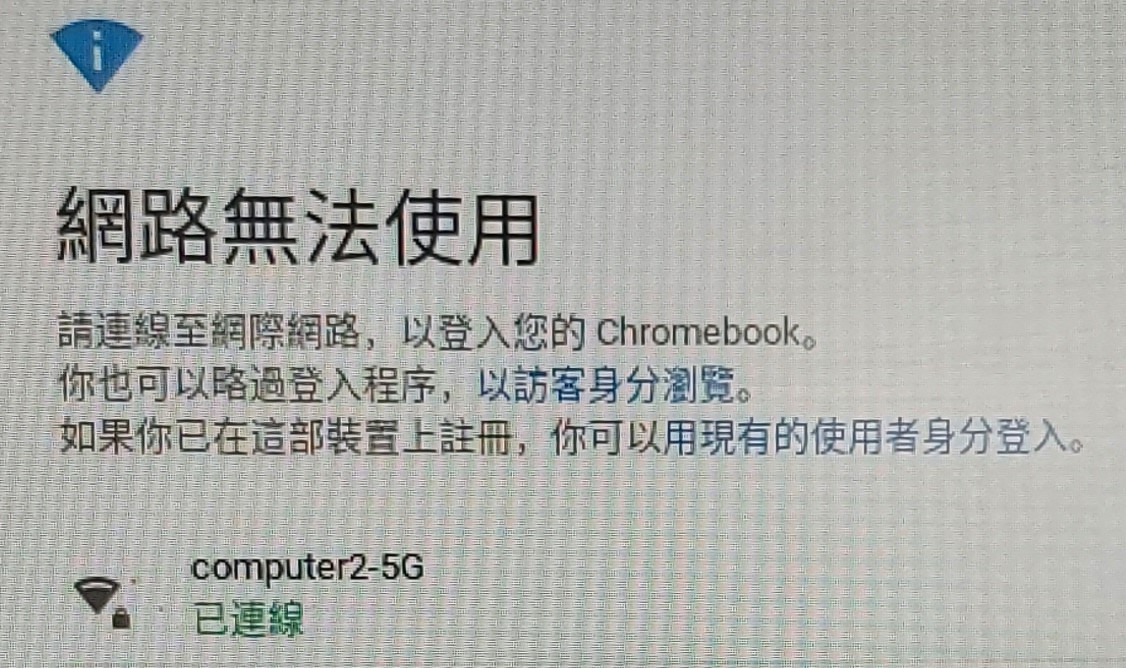
1.先用正常的Chromebook製作一支[還原隨身碟]
2.在故障的Chromebook,鍵盤上同時按下 [ esc+ (重新整理鍵 )+
(電源鍵)],然後插入[還原隨身碟]